Wilt u leren hoe u een groepsbeleid gebruikt om de grootte en bewaar tijd van het gebeurtenislogboek te configureren? In deze zelfstudie laten we u zien hoe u de bewaartijd en -grootte van de Logboeken van Windows Event viewer configureert.
• Windows 2012 R2
• Windows 2016
• Windows 2019
• Windows 10
• Windows 7
Uitrustingslijst
In de volgende sectie wordt de lijst weergegeven met apparatuur die wordt gebruikt om deze zelfstudie te maken.
Als Amazon Associate verdien ik aan kwalificerende aankopen.
Windows Gerelateerde zelfstudie:
Op deze pagina bieden we snel toegang tot een lijst met zelfstudies met betrekking tot Windows.
Zelfstudie GPO - Configureer de grootte en retentie van het gebeurtenislogboek
Open op de domeincontroller het hulpprogramma voor groepsbeleidsbeheer.

Een nieuw groepsbeleid maken.

Voer een naam in voor het nieuwe groepsbeleid.

In ons voorbeeld werd de nieuwe GPO genoemd: MY-GPO.
Vouw in het scherm Groepsbeleidsbeheer de map met de naam Groepsbeleidsobjecten uit.
Klik met de rechtermuisknop op het nieuwe groepsbeleidsobject en selecteer de optie Bewerken.

Vouw in het scherm van de groepsbeleidseditor de map Computerconfiguratie uit en zoek het volgende item.
Ga naar de map met de naam Gebeurtenislogboekservice.
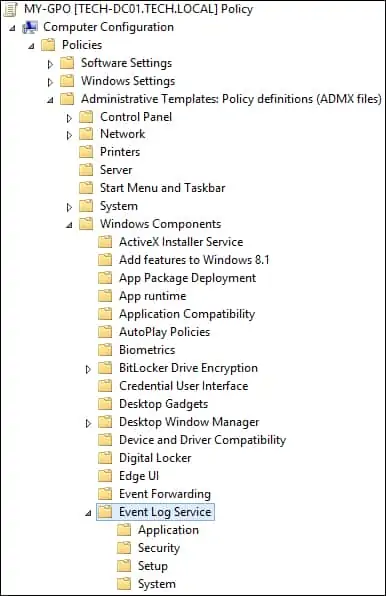
Toegang tot een van de volgende mappen: Toepassing, Beveiliging, Systeem of Installatie.
Het item met de naam inschakelen: Geef de maximale bestandsgrootte van het logboek op.
Configureer de maximale logboek grootte tussen 1024 en 4194240.
Dit is tussen 1 MB en 4 GB.
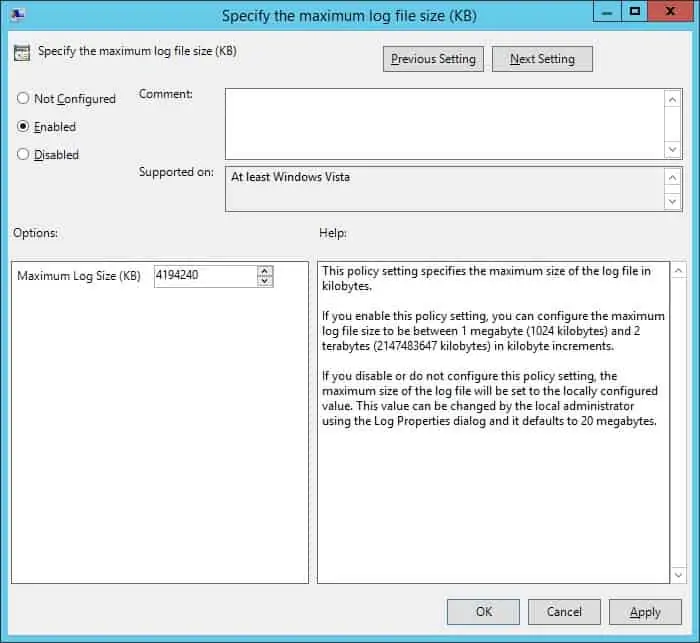
Schakel het item met de naam: Beheer het gedrag van gebeurtenislogboeken wanneer het logboekbestand de maximale grootte bereikt.
Nieuwe gebeurtenissen overschrijven oude gebeurtenissen wanneer het logboekbestand de maximale grootte bereikt.
Dit is het standaardgedrag op Windows.
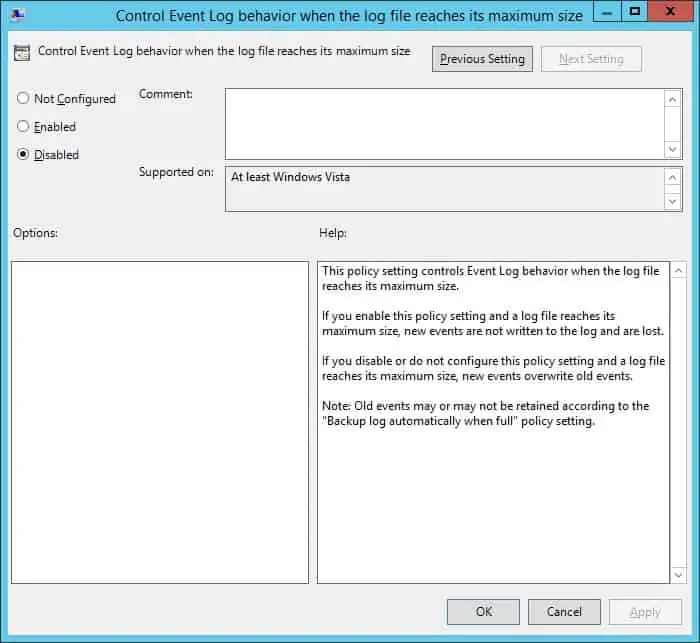
Als u de configuratie van het groepsbeleid wilt opslaan, moet u de editor groepsbeleid sluiten.
Gefeliciteerd! Je bent klaar met de GPO creatie.
Zelfstudie GPO – Windows-gebeurtenislogboek
Klik op het scherm Groepsbeleidsbeheer met de rechtermuisknop op de gewenste organisatie-eenheid en selecteer de optie om een bestaand GPO te koppelen.

In ons voorbeeld gaan we het groepsbeleid met de naam MY-GPO koppelen aan de wortel van het domein.

Na het toepassen van de GPO moet u 10 of 20 minuten wachten.
Gedurende deze periode wordt de GPO gerepliceerd naar andere domeincontrollers.
Controleer op een externe computer de logboekgrootte en de bewaarconfiguratie.
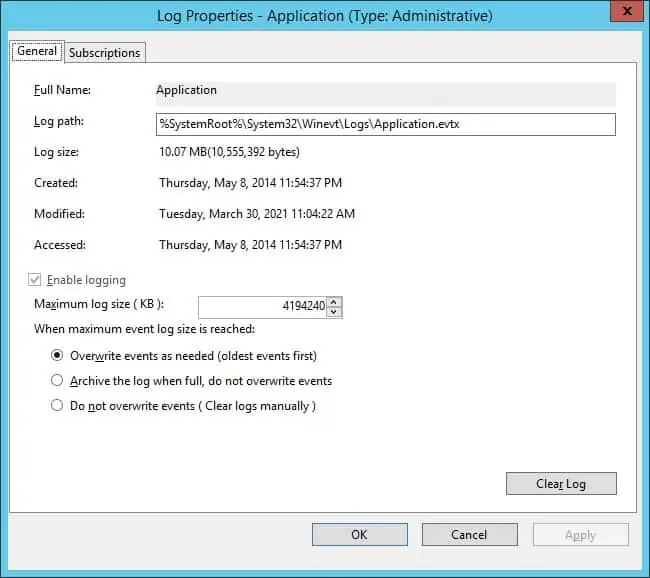
In ons voorbeeld hebben we de bestandsgrootte van het Windows-logboek en de retentie ervan geconfigureerd.
